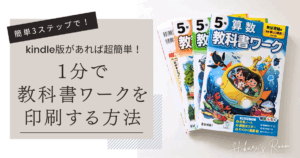kindleで購入した電子書籍を個人的な利用のために印刷して利用したいと思ったことはありませんか?
今回は kindleで購入した電子書籍ををiPadから超簡単に印刷する方法についてです。
簡単3ステップで印刷可能なのでぜひお試しください!
このサイトはアフィリエイト広告(Amazonアソシエイト含む)を掲載しています。
用意するもの3つ
用意するもの
- Kindleで購入した電子書籍
- プリンタ(AirPrint対応でA4サイズが印刷できるもの)
- iPad
まず必ずKindleで購入した電子書籍にしてください。Kindle Unlimitedの読み放題でもOKです。
他の電子書籍サービスだと制限があってうまくスクショ出来ない可能性が高いです。
kindleはキレイにスクショと印刷ができます!
UIも見やすいしサクサク動いて使いやすいので、この機会にkindleを利用してみてくださいね♡
プリンタはA4サイズが印刷できる家庭用のプリンタです。
iPadは世代は気にしなくて大丈夫!AirPrintというのはiOS独自の機能です。
管理人はiPad Air 第5世代 64GBのパープルを使っています。
AndroidやWinだと別途アプリが必要になるのでやり方は他で調べてください!
条件は満たしましたか〜?今回は子供の学習用に教科書ワークをまとめて20枚印刷していきます!
簡単に印刷する方法!
以下の方法で1ページ1分以内で印刷できます。iPadとプリンタのWi-Fiを同じにするのをお忘れなく!
参考画像には一部ぼかしを入れています。
kindleで印刷したいページをスクショします。
iPadは7秒で1ページスクショが出来る仕様なので時間がある時に根気よくやってください!
写真の中に保存されたスクショをタップして共有を押す。
共有ボタンは画像の一番左端
まとめて印刷したいときは選択で画像にチェックを入れて行きます。
印刷する項目が出てくるのでA4用紙サイズで印刷する。
カラーかモノクロ、用紙サイズはお好みで選択してくださいね!
フチなし印刷を求めてはいけない
A4サイズの書籍を作る場合はA3サイズで「トンボ」といわれる切り落としをつけてデータ入稿します。
印刷会社が裁断してA4サイズに仕上がっています。
出力サイズがA4の場合、フチなし印刷をするにはA3サイズで印刷する、少し拡大してフチ無しで印刷している風に見せるしかありません。フチなし印刷にこだわると工数と時間がかかります。
ここは何も考えずデフォルトでフチあり、単ページでサクッと印刷してください。
両面印刷は出来るのか?
両面印刷はInDesignを使って画像を見開きで配置していけば出来ます。それやっちゃうとなると、もう本作る人なので、やめといた方がいいかと思います。(手間がかかりすぎて現実的ではないからという理由です)
iPadで両面印刷試したことないので、出来るかどうかは不明です。
プリンタに両面印刷のプリセットを作ればいけそうな気もします。
iPadから両面印刷する予定はないのですが、もし出来たら報告します。


著作権について
著作権についてです。電子書籍をスクショして、個人的、または家族間で使うために印刷して利用する分には問題ありません。簡単に説明すると家族間の利用はOK、他人に配布するのはダメです。
詳しくは著作憲法30条に書かれています。
著作権の目的となっている著作物は、個人的に又は家庭内その他これに準ずる限られた範囲内において使用することを目的とするときは、一部の例外を除いて、使用する者が複製することができます。
著作憲法30条より
それなりにお金か手間がかかる印刷方法
電子書籍を使わず、単行本で印刷する方法3つです。一般的に、利益、見やすさ、制作側が電子書籍に対応不可、ユーザーが紙ベースを希望しているなんかの理由で電子書籍に対応していない書籍も多いです。
ということで、単行本しかない書籍の場合、自分で頑張って印刷するしかありません。
スキャンアプリで撮影して印刷する方法もありますが、今回は省略します。
①テキスト裁断後スキャンして印刷
自炊ガチ勢(勝手に命名しました)のあなたは書籍を裁断してA4サイズ単ページにしてからスキャンしましょう。
スキャンデータはPCに保存して印刷するのがガチのやり方です。
自分で書籍をデータ化することは自炊と呼ばれています。
カッターを使ってテキストの裁断は手間がかかりますし、自動紙送り機能でスキャンできる家庭用のプリンタがないとかなり労力がかかる方法です。
裁断機またはよく切れるカッターと自動スキャン機能付きのプリンタを購入して望んでください。
教科書ワークに限って言えば電子書籍があるので、スクショして印刷する方がラクです。
裁断機は小さいお子さんがいる家庭では危ないので取り扱い注意です。けっこう場所もとります。
絶対に安全に保管できる保証がない場合はカッターで裁断する方法が安全です。
②片面ずつ印刷する
ほとんどのご家庭がA4対応のプリンタかと思います。よって書籍を片面ずつコピーして印刷していきます。
試しにやってみましたが全然きれいに印刷できませんでした〜!ということで、潔くkindle版を購入しました。
③A3対応プリンタで印刷する
収納場所とお金がかかる方法です。一度購入すれば家族共有で使える相棒になるはずなので、思い切ってA3対応のプリンタを購入しちゃってください!よく印刷していると、性能のいいプリンタが欲しくなってきます。
我が家のプリンタは15年以上前のエプソンです(笑)20枚印刷するのに7分かかるし、たまに紙が重なって印刷されるけど(重送といいます)!でも細かいことは気にしないタイプなんで、まだ使います!
まとめ
ということで、iPadを使ってKindleの電子書籍を超簡単に印刷する方法についてでした。
kindleの電子書籍が普及して手軽に書籍が読めるようになりとても便利になりました!
個人的なメモとして手元において確認するために印刷して残したい、でも全部は必要ない、という場合にも有効な方法です。
簡単に印刷してぜひ自己研鑽(じこけんさん)に役立ててください!それではまた〜♡